Вынести услугу в отдельный счет можно двумя способами:
при добавлении услуги к бронированию;
при редактировании счета.
Как вынести услугу в отдельный счет при добавлении услуги
Чтобы добавить услугу к бронированию и выставить отдельный счет на услугу:
1. В экстранете Exely перейдите в раздел «Управление отелем» → «Шахматка броней» и нажмите нужное бронирование.
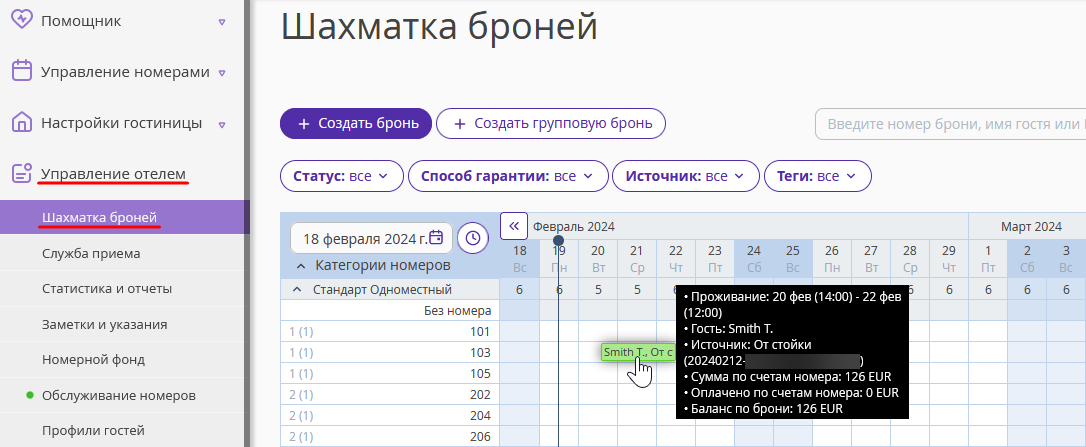
2. В краткой карточке бронирования нажмите кнопку «Редактировать».

3. На вкладке «Проживание и услуги» в блоке «Детализация услуг» нажмите «Добавить услугу».

4. В пункте «Счет» выберите «Новый счет номера» и нажмите «Добавить услугу». Затем нажмите «Сохранить» вверху страницы.

5. После добавления услуги оформите платёж по второму счету на вкладке «Счета и платежи».
Как вынести услугу в отдельный счет
1. В карте бронирования перейдите на вкладку «Счета и платежи» и нажмите «Добавить новый счет».

2. В открывшемся окне добавьте новый счет на тот же номер. Не указывайте номер, если счет нужно выставить отдельно на услугу без привязки к проживанию. Нажмите «Добавить новый счет». Затем сохраните изменения.

3. Перед вами два счета, нажмите на иконку слева от первого номера счета. Откроется окно с детализацией счета.
Найдите услугу, на которую необходимо выставить отдельный счет. Нажмите справа кнопку «Действие» → «Перенести/разделить»:

4. В открывшемся окне укажите количество услуг, которое необходимо перенести. Сохраните.

5. Нажмите кнопку "Сохранить" вверху страницы.
6. Оформите платежи по счетам, когда гость внесет оплату, и сохраните изменения.